Двофакторна аутентифікація (2FA) є надійним інструментом для підвищення безпеки вашого облікового запису, і ми настійно рекомендуємо її використовувати. Більшість онлайн-платформ надають можливість легкого налаштування 2FA, і Amazon не є винятком. Розгляньмо, як активувати цей рівень захисту та зробити ваш акаунт більш безпечним.
Для початку вам потрібно увійти до свого акаунта Amazon через веб-сайт або мобільний додаток. Після входу перейдіть до розділу “Ваш акаунт”, а потім оберіть “Вхід і безпека”. Там знайдіть пункт “Додаткові параметри безпеки” та натисніть кнопку “Редагувати”.

На сторінці, що відкрилася, біля заголовка “Двоетапна перевірка” (Amazon іноді використовує цей термін замість “двофакторної аутентифікації”, але це одне й те саме) натисніть “Почати”.
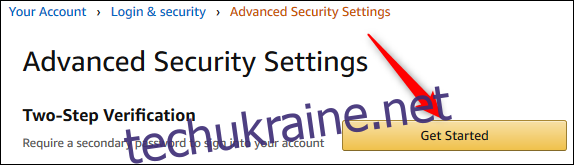
Наступний крок – вибір методу отримання кодів 2FA. Ми рекомендуємо використовувати додаток-аутентифікатор, процес налаштування якого ми розглянемо далі. Проте ви також можете обрати SMS-повідомлення, що є кращим варіантом, ніж відсутність 2FA взагалі.
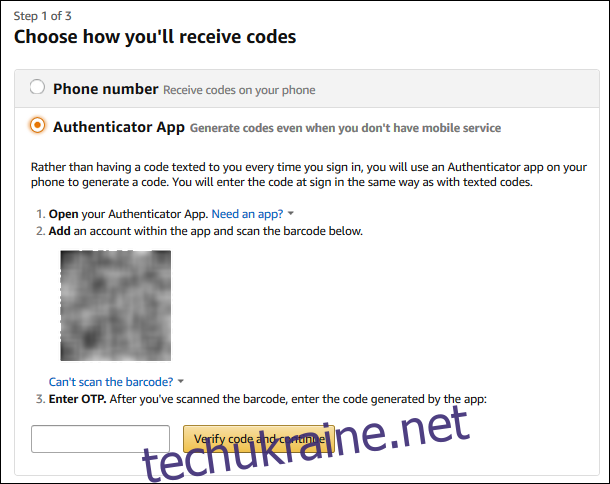
Першим кроком є встановлення обраного додатка-аутентифікатора, що ми вважаємо, ви вже зробили. Наступний крок – відкриття програми та додавання вашого акаунта:
- Якщо ви використовуєте веб-сайт Amazon: наведіть камеру телефону на QR-код, що відображається на екрані, та дотримуйтесь інструкцій у додатку.
- Якщо ви використовуєте мобільний додаток Amazon: скопіюйте довгий код, що відображається, та введіть його вручну в додаток-аутентифікатор.
Після цього введіть згенерований програмою код у поле “Введіть OTP” на сторінці Amazon, та натисніть “Перевірити код і продовжити”.
Якщо ви використовуєте мобільний додаток Amazon, налаштування завершено.
Якщо ви увійшли через веб-сайт, наступний крок надасть вам інформацію щодо використання 2FA на пристроях, які не можуть відображати другий екран. Точний перелік пристроїв не наводиться, але зображення натякають на старі версії Kindle. Проте, наші тести на Kindle, яким до п’яти років, не показали необхідності використання 2FA, тож це може не бути проблемою. Тим не менш, ми рекомендуємо перевірити усі ваші пристрої, які використовують акаунт Amazon, аби переконатися, що ви маєте доступ до нього без перешкод.
На цій же сторінці ви можете зазначити, що ваш поточний браузер не потребує перевірки 2FA, поставивши галочку у полі “Не вимагати кодів у цьому браузері”. Цей варіант безпечний лише для вашого особистого комп’ютера, але не для чужих чи спільних пристроїв.
Якщо ваш браузер налаштований на видалення cookie-файлів при закритті, функція не спрацює, якщо ви не дозволите cookie-файли Amazon. Вибір за вами, чи зручність входу варта цього. Після налаштування натисніть “Зрозуміло. Увімкніть двоетапну перевірку”, і все готово.
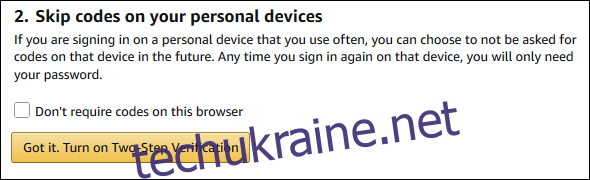
Після цього ви повернетеся на сторінку “Додаткові параметри безпеки”.
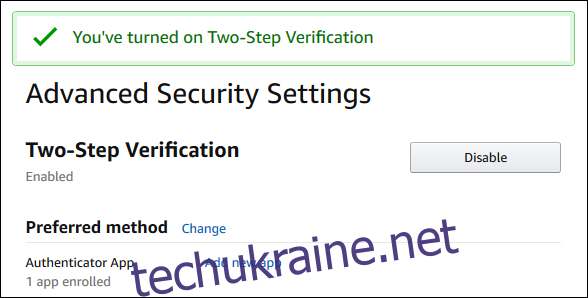
На відміну від деяких інших платформ, Amazon не надає резервні коди на випадок проблем з 2FA. Замість цього, вони надішлють вам SMS-повідомлення, якщо програма-аутентифікатор не працює. У крайньому випадку, вам доведеться звернутися до служби підтримки. Обслуговування клієнтів Amazon є досить хорошим, але краще мати можливість вирішувати проблеми самостійно, особливо питання доступу до акаунта. На сторінці “Додаткові налаштування безпеки” є розділ “Методи резервного копіювання”, де можна додати номер телефону.
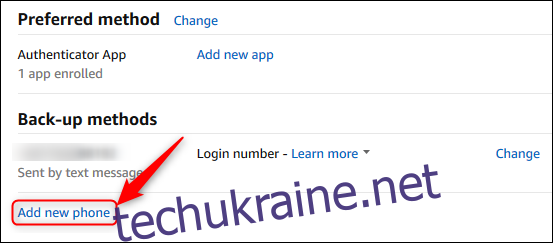
За допомогою цієї функції ви можете додати номер телефону, на який можна надсилати SMS-коди відновлення, якщо ви втратите доступ до основного телефону. Якщо у вас немає додаткового номеру, використайте номер надійного члена родини або друга (з їхньої згоди). В іншому випадку, вам потрібно буде звернутися до служби підтримки Amazon, якщо ваш акаунт буде заблоковано.
Тепер ваш обліковий запис Amazon налаштований для використання 2FA. Якщо ви користуєтеся додатком Amazon на тому ж телефоні, який ви використовували для підтвердження веб-сайту, вам не потрібно буде вводити код 2FA щоразу. Хочете більше інформації про безпеку? Перегляньте наші інші посібники для Gmail, O365, Apple ID та Slack.